Jimdo Blog erstellen: Kurzanleitung in drei Schritten und Video-Tutorial. Zusätzlich erhalten Sie einen kostenlosen HTML-Code, mit dem Sie Ihre Blog-Artikel beliebig formatieren und auf mehreren Seiten Ihrer Website anzeigen können. Denn ohne diesen Code werden die Jimdo Blog Artikel nur auf einer Seite angezeigt.
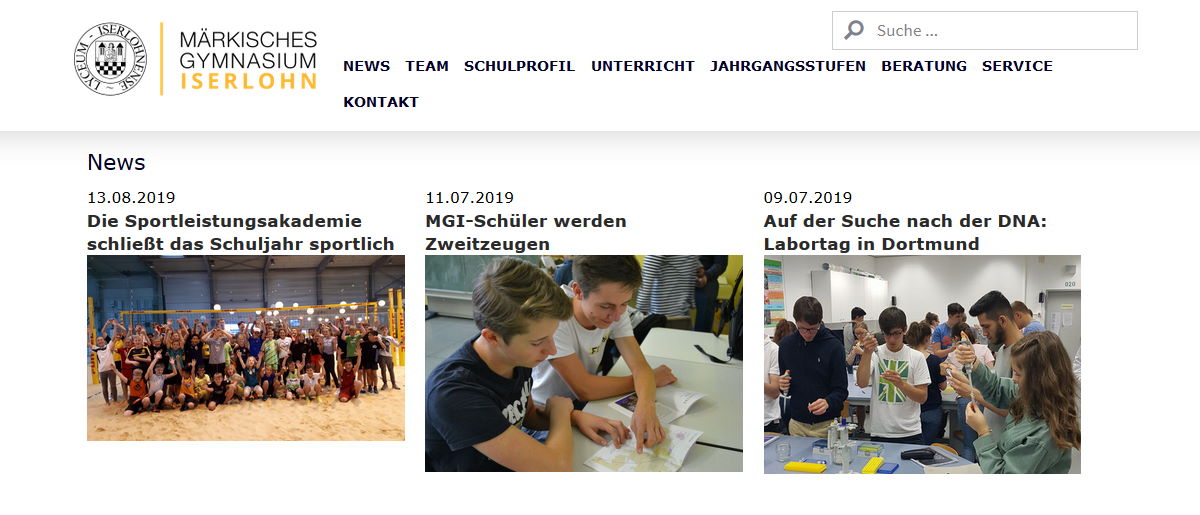
Offenlegungserklärung: Um Schulhomepage.de kostenlos anbieten zu können, verwende ich Affiliate-Links, die mit * gekennzeichnet sind. Falls Sie darüber eines der vorgestellten Produkte kaufen, erhalte ich eine Provision. Der Preis, den Sie zahlen, verändert sich dadurch nicht. Als Amazon-Partner verdiene ich an qualifizierten Verkäufen.
Den kostenlosen Jimdo Blog können Sie ganz einfach erstellen. Dafür müssen Sie ihn lediglich aktivieren:
1. Loggen Sie sich in Ihren Jimdo-Account ein. Klicken Sie dann links auf "Blog" und dann rechts unten auf den Button "Blog aktivieren":
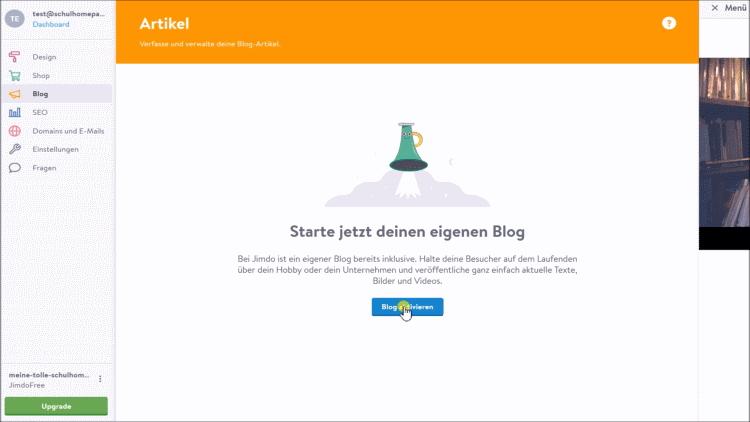
2. Klicken Sie anschließend rechts oben auf "neuer Artikel" und schreiben Sie Ihren ersten Blogartikel, indem Sie Titel, Vorschaubild und rechts ein Bild per Mausklick einfügen. Abschließend stellen Sie den Button auf "veröffentlicht" und klicken auf "speichern":
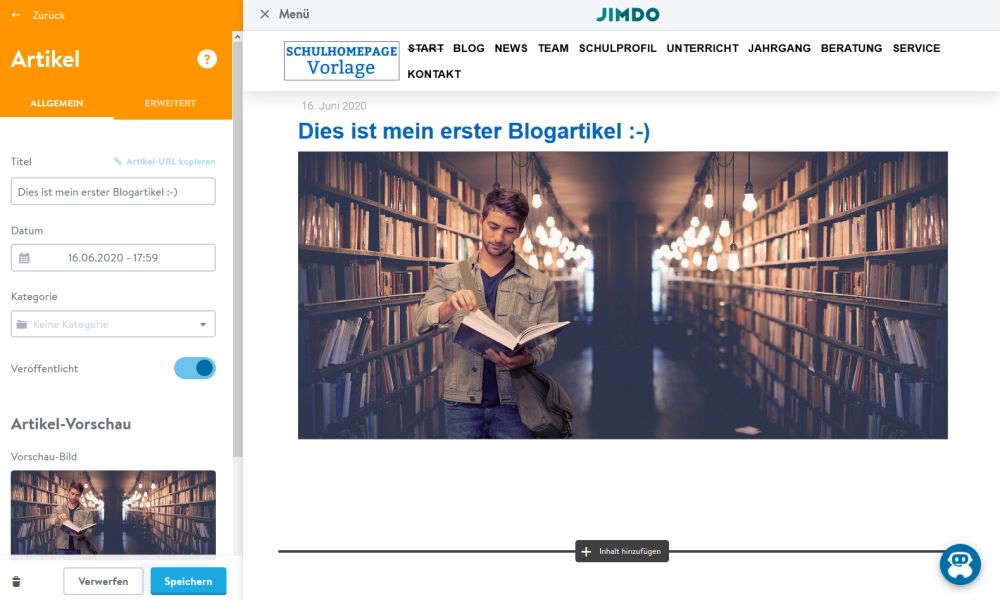
3. Gehen Sie zu "Blog" > "Blog Seite", aktivieren Sie dann das gewünschte Layout für Ihre Blog-Artikel. Empfehlenswert ist "Zeilen". Klicken Sie abschließend auf "speichern":
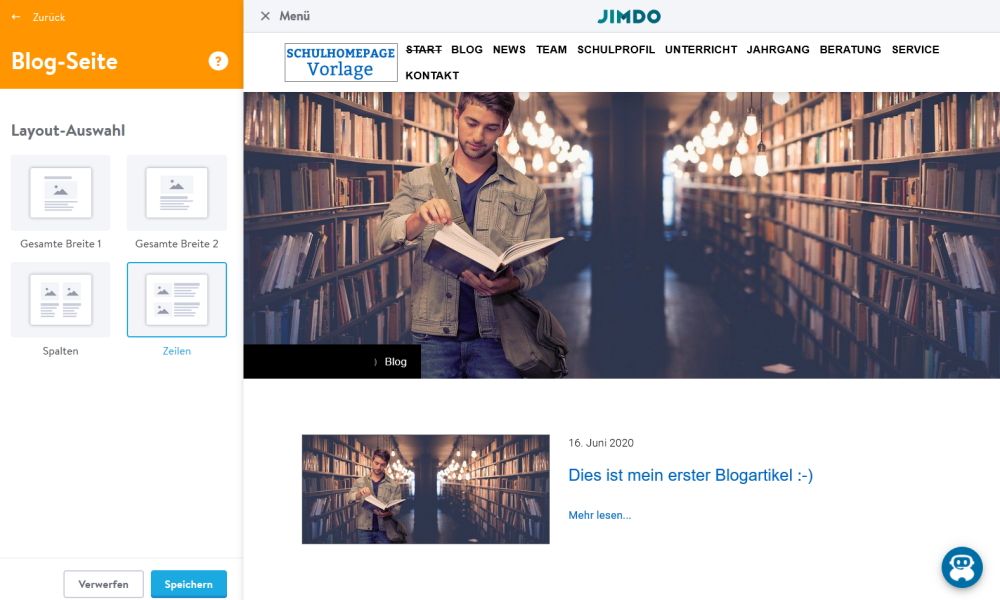
Klicken Sie dann oben vor "Menü" auf das Kreuz und das Menü schließt sich. Sie finden jetzt alle Blogartikel ganz oben auf der Seite "Blog".
Bitte testen Sie, ob Sie alle drei Blog-Artikel über einen Browser aufrufen können. Beispiel: www.meine-schule.de/blog/artikel-1 muss den ersten Artikel im Browser anzeigen.
Das Video Tutorial zeigt Ihnen, wie Sie in wenigen Minuten einen Jimdo Blog erstellen. Anschließend wird gezeigt wie Sie Ihre ersten Artikel schreiben. Schließlich lernen Sie, wie Sie mit Hilfe eines kostenlosen Codes Blog Artikel nicht nur auf einer Seite wie z. B. "News", sondern auch auf beliebigen anderen Seiten wie z. B. auf der Startseite einfügen.
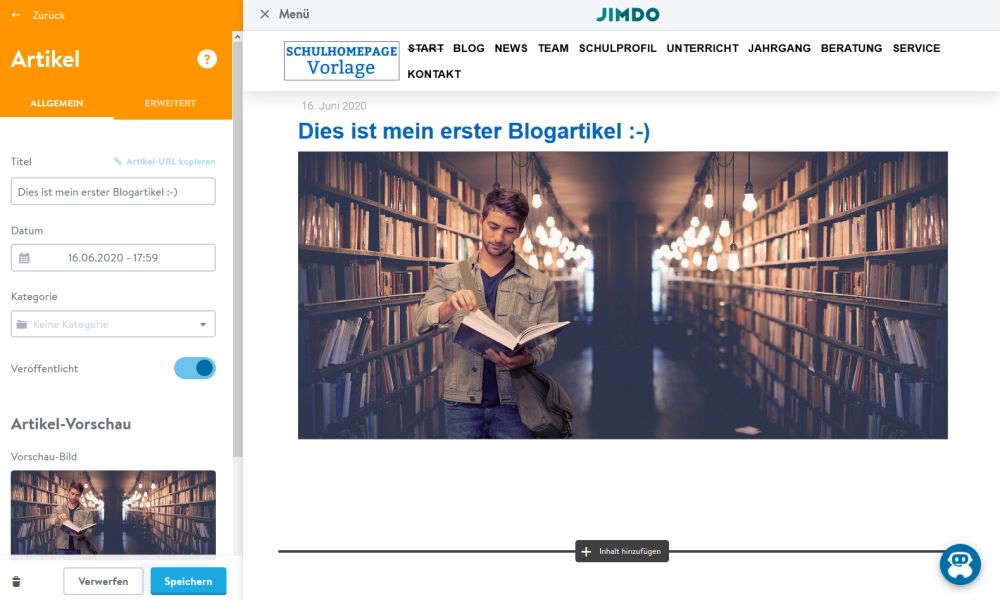
Der Artikel "Schulhomepage erstellen - kostenlos und professionell mit der Jimdo Vorlage" zeigt Ihnen, wie Sie kinderleicht eine eigene kostenlose Jimdo Website in 80 Sekunden erstellen und damit den Jimdo Blog in Ruhe kostenlos testen können.
Mit dem Homepage-Baukasten Jimdo können Sie sehr einfach und preiswert Ihre Website erstellen. Einzige Voraussetzung ist, dass Sie einen Jimdo Creator Tarif nutzen, da ein Jimdo Dolphin-Produkt keinen Blog enthält.
Der Preis-Leistungs-Sieger aller Jimdo Produkte ist der Creator-Tarif "Business" für nur 16€/Monat. Jimdo bietet bei diesem Tarif ein tolles Blog-System mit dem Sie einfach und übersichtlich Newsartikel veröffentlichen können, wie z. B. bei www.mgi-iserlohn.de/news:

Das Jimdo Hilfe-Center bietet eine sehr ausführliche Anleitung, wie Sie einfach einen Blog für Ihre Schulhomepage erstellen können. Darüber hinaus bietet Jimdo ein eigenes Tutorial "Blog erstellen". Sie können mit Jimdo immer nur alle Blog-Artikel auf einer beliebigen Seite anzeigen lassen. Was dem Blog-System jedoch leider fehlt, ist die Möglichkeit, einzelne oder alle Artikel aus dem News-Blog nach den eigenen Design-Wünschen zusätzlich auf einer oder mehreren anderen Einzelseiten darzustellen, wie z. B. die drei neuesten Artikel auf der Startseite.
Im Folgenden finden Sie daher drei verschiedene Möglichkeiten, wie Sie mit Hilfe einer Erweiterung/einem Code doch noch die drei neuesten Blog-Artikel auf der Startseite anzeigen können.
Mit Hilfe des kostenlosen Jimdo RSS Feed können Sie die ersten Artikel auf der Startseite anzeigen lassen, siehe Artikel: Wie verlinke ich meinen RSS Feed?
Jedoch lässt sich das Design nicht individuell so anpassen wie gewünscht: drei Spalten, mit fetter Überschrift, Verlinkung nur des ersten Bildes plus Anzeige des Veröffentlichungsdatums
Grund hierfür ist, dass z. B. immer der Hinweis "www.mgi-iserlohn.de Blog Feed" erscheint, die Schrift nicht wie gewünscht aussieht oder aber alle Fotos oder gar kein Foto angezeigt werden:
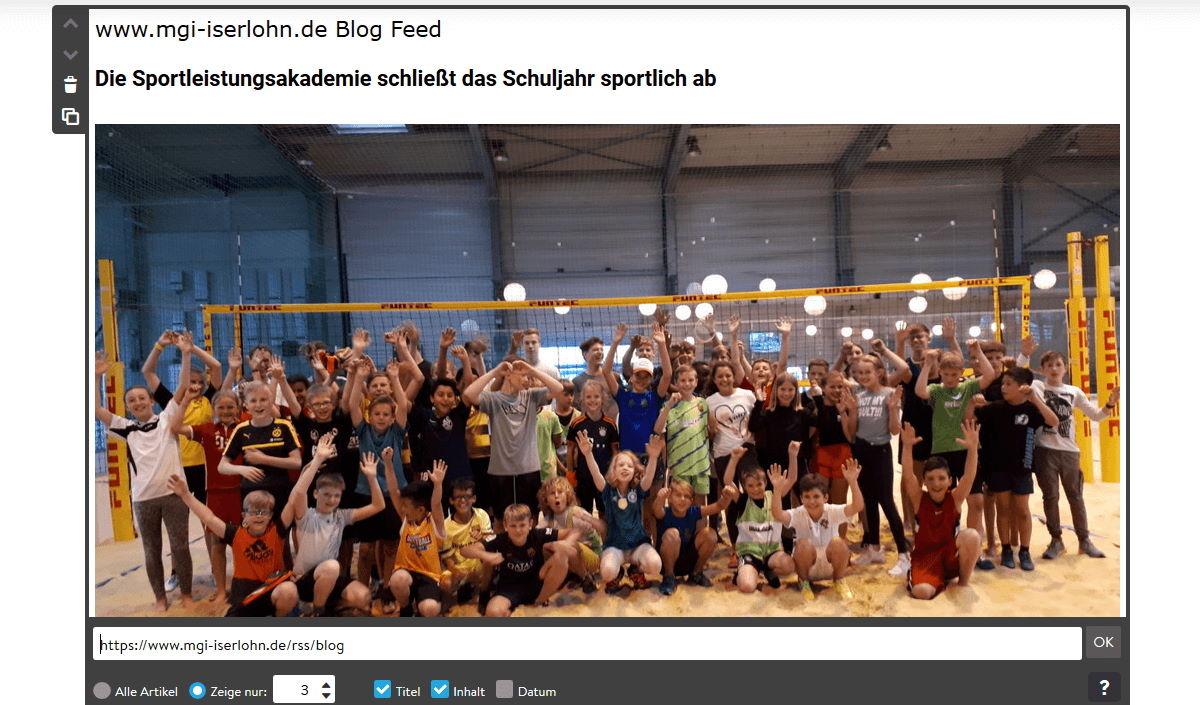
Das POWr.io RSS Feed Plugin ermöglicht es in der kostenlosen Version bereits drei Spalten zu erstellen und jeweils nur das erste Bild anzuzeigen. Allerdings werden neue Artikel nur alle 24 Stunden angezeigt. Detaillierte Designanpassungen und Anzeige des neuesten Artikels alle 3 Stunden gibt es erst ab 10 Euro pro Monat. Ferner stellt das Plugin auch immer wieder Fehler dar, so erscheinen häufig völlig grundlos beispielsweise diese Zeichen: // oder aber es wird ein Bild nicht angezeigt, siehe rote Markierungen:
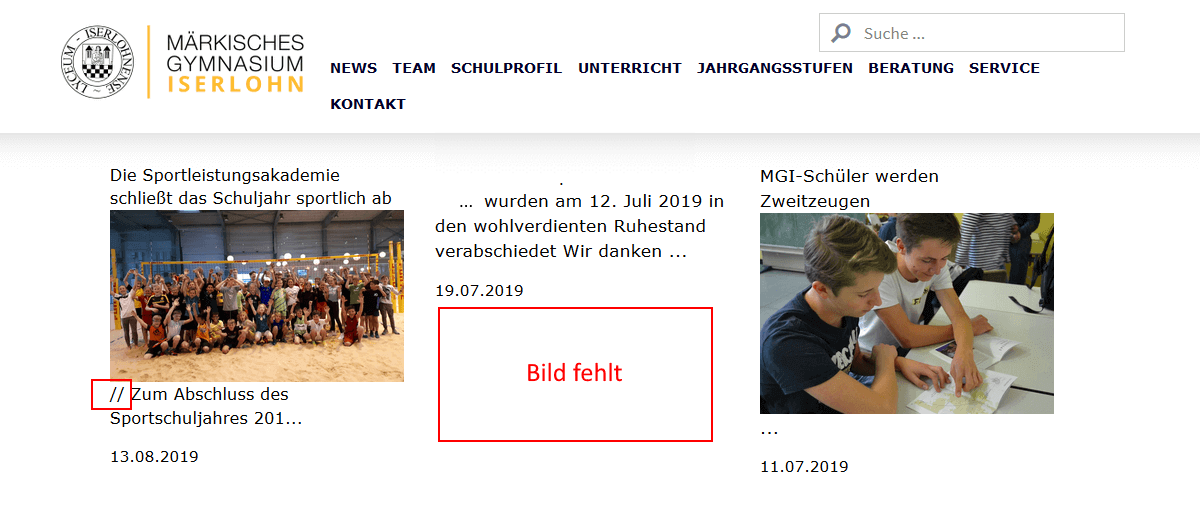
Aus diesen Gründen ist das POWr Feed Plugin für einen Jimdo Blog nicht empfehlenswert.
Um doch noch kostenlos auf der Startseite die drei neuesten Artikel in drei Spalten mit Überschrift und jeweils dem ersten Foto anzuzeigen, machen Sie Folgendes:
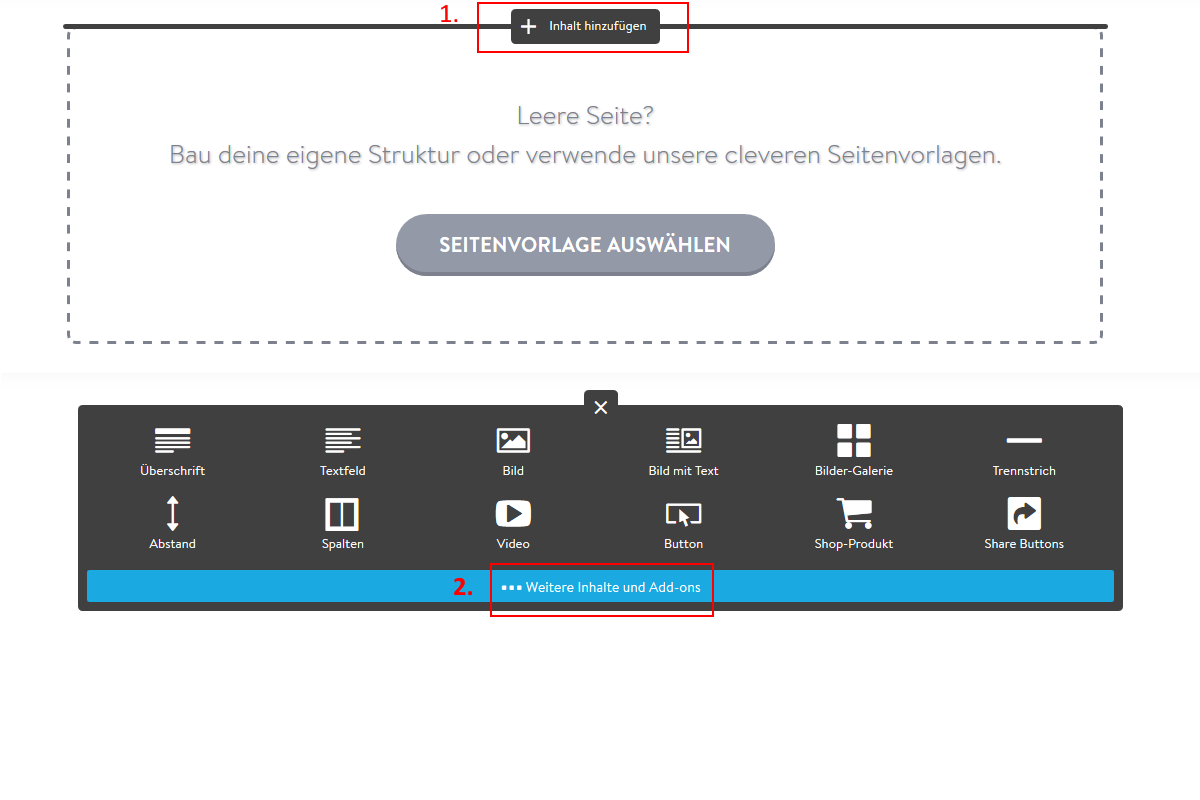
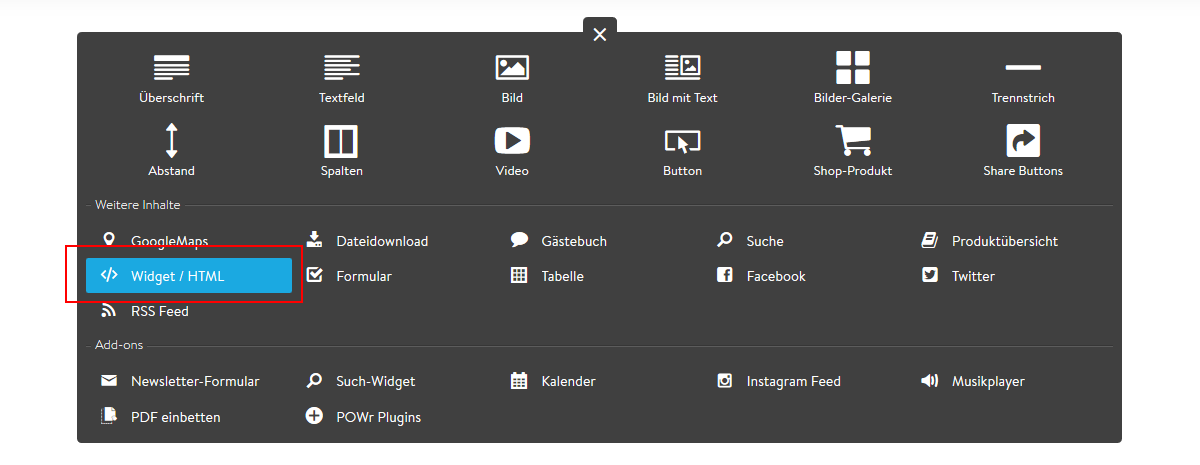
Download des Codes "Jimdo Blog-Artikel auf der Startseite anzeigen" als txt-Datei. Der Code wurde von Jonas Trettin erstellt.
https://meine-schule.jimdo.com/rss/blog ("meine-schule" müssen Sie dabei durch die Adresse Ihrer Jimdo-Website ersetzen.)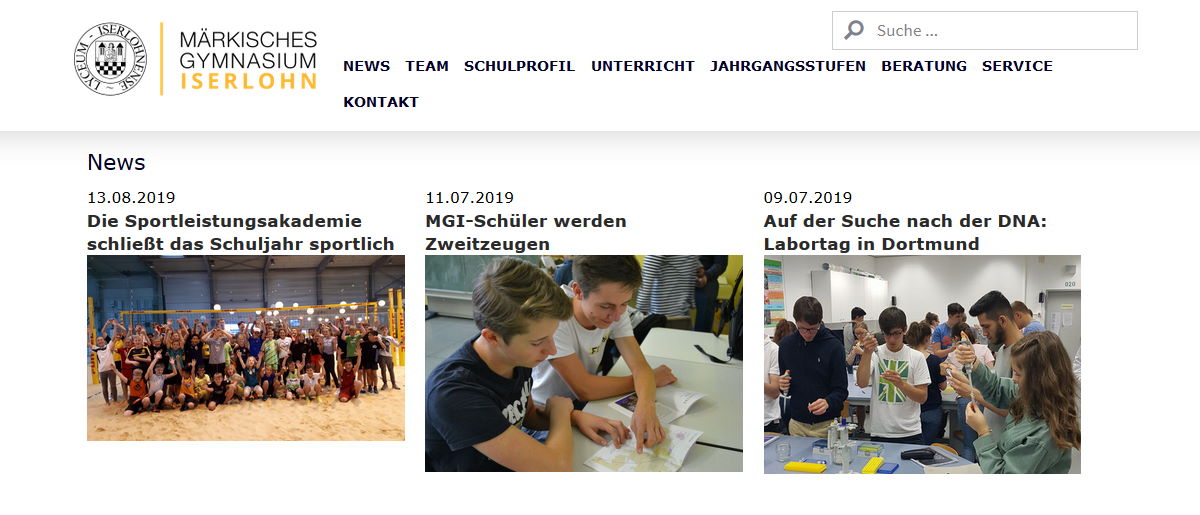
Für ein modernes Design können Sie diesen Code verwenden:
Download des Codes "Jimdo Blog-Artikel auf der Startseite anzeigen - modernes Design" als txt-Datei. Der ursprüngliche Code wurde von Jonas Trettin erstellt und von Markus Dange für ein moderneres Design angepasst.
Sie erhalten damit dieses moderne Kachel-Design für die News-Artikel:
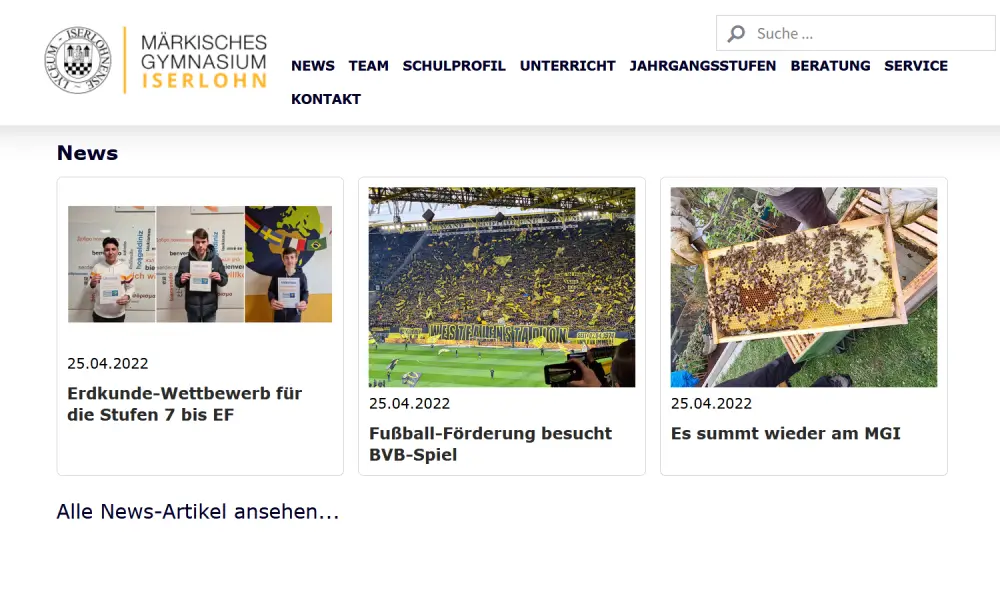
Dieses Tutorial "Jimdo Blog erstellen" hat gezeigt, wie einfach und schnell es ist mit Jimdo einen Blog zu erstellen. Das Arbeiten mit dem Blog-System von Jimdo ist extrem einfach und geht sehr schnell. Leider bietet Jimdo nicht von sich aus die Möglichkeit die Blog Artikel auf mehr als einer Webseite anzuzeigen, aber mit dem oben erläuterten Code ist dies einfach und leicht möglich. Viel Spaß mit Ihrem Jimdo Blog!
Weitere Tipps zu Jimdo:
So findest Du Deinen Jimdo Blog:
Beispiele für schöne Jimdo Blogs findest Du hier:
Damit ist ihr Blog eingerichtet und Sie können den ersten Artikel schreiben. Hierfür klicken Sie links erneut auf "Blog", dann auf "Artikel" und schließlich auf "neuer Artikel".